Découpage vidéo
Une fois que vos fichiers sont ajoutés à AVS Video ReMaker, vous pouvez détecter des scènes et modifier le clip vidéo en supprimant les parties inutiles dans n'importe quel endroit du clip vidéo avec l'option Découpage multiple.
Pour découper votre vidéo, cliquez sur le bouton Découper de la Barre d'outils de timeline. La fenêtre Découpage multiple s'ouvre:
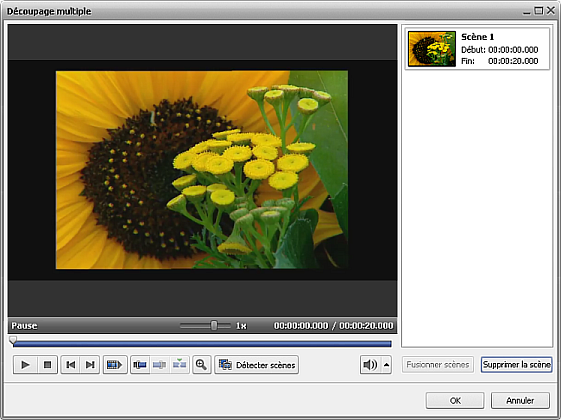
Dans cette fenêtre vous pouvez manuellement sélectionner tous les scènes du clip vidéo et choisir celles qu'il faut conserver et celles qu'il faut supprimer ou trouver les scènes automatiquement.
Pour marquer les scènes manuellement:
- déplacez le curseur là où vous voulez que votre vidéo commence;
 Remarque
Remarque: pour faciliter la recherche des scènes, utilisez les boutons du lecteur sous la
Zone de prévisualisation ou cliquez sur le bouton
Zoom pour afficher une timeline spéciale. La partie haute de la timeline affiche le clip tout entier et la partie basse affiche seulement une zone agrandie entre les réglettes

et

.
- cliquez sur le bouton Marqueur initial pour marquer le point de début de la scène et sur le bouton Marqueur final pour définir le point de fin, ainsi vous conservez le milieu de cette partie et effacez son début et sa fin. Choisissez les autres scènes à découper de la même manière.
- vérifiez le résultat en utilisant les boutons du lecteur sous la Zone de prévisualisation;
Pour marquer les scènes automatiquement:
- cliquez sur le bouton Détecter scènes sous la Zone de prévisualisation . Cela peut prendre assez de temps. Ensuite, vous verrez toutes les scènes trouvées dans la partie droite de la fenêtre Découpage multiple:
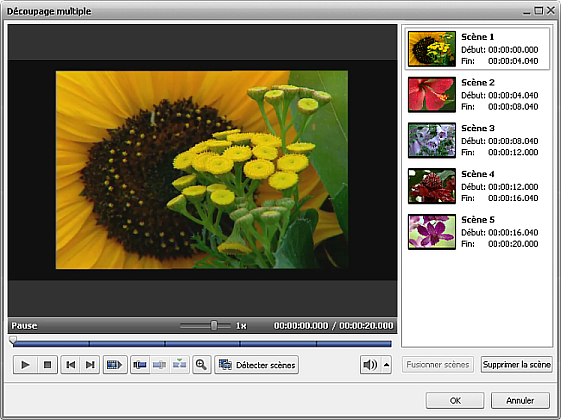
- sélectionnez les scènes dont vous n'êtes plus besoin avec la souris et cliquez sur le bouton Supprimer la scène au-dessous de la liste des scènes;
- vérifiez le résultat en utilisant les boutons du lecteur sous la Zone de prévisualisation;
Si vous voulez fusionner quelques scènes, sélectionnez-les avec la souris (en gardant la touche Ctrl ou Shift du clavier pressée) et cliquez sur le bouton Fusionner scènes.
 Remarque
Remarque: si vous avez supprimé, par exemple, la deuxième scène et puis vous avez fusionné la première et la troisième scène en utilisant le bouton
Fusionner scènes, toutes les parties à découper (précédemment sélectionnées) ne seront pas prises en charge.
Pour accepter les changements effectués cliquez sur le bouton OK, pour les annuler et fermer la fenêtre Découpage multiple utilisez le bouton Annuler.